WinXP系统如何启用WMI服务
电脑用户问WMI服务有什么作用?其实它提供与系统管理员信息和基础WMI API交互的标准方法,主要由系统管理应用程序开发人员和系统管理员用来访问和操作系统管理信息。那么WinXP系统如何启用WMI服务?下面,小编就来跟大家讲解WinXP系统启用WMI服务的操作了。
WinXP系统如何启用WMI服务
在服务页面开启WMI服务:
1、打开开始,选择:运行,
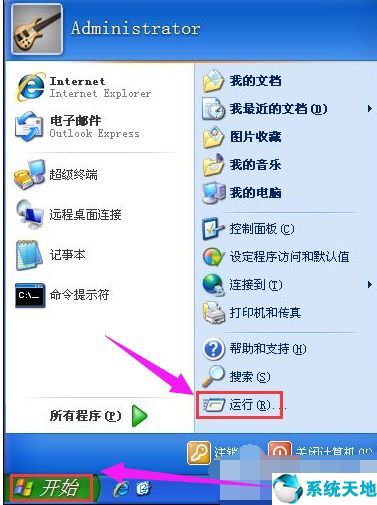
2、输入services.msc,进入服务
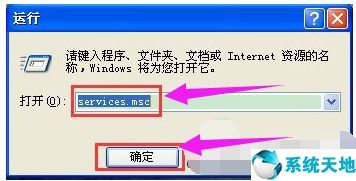
3、或者,在控制面板,查看方式选择大图标,选择管理工具,
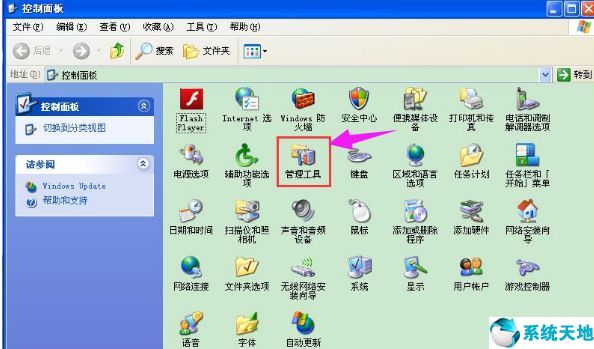
4、在管理工具中双击服务
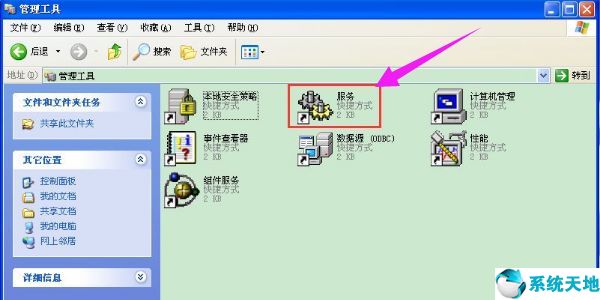
5、在服务页面,找到WMI服务,看一下启动类型,最好为手动或者自动,点击左侧,启动此服务
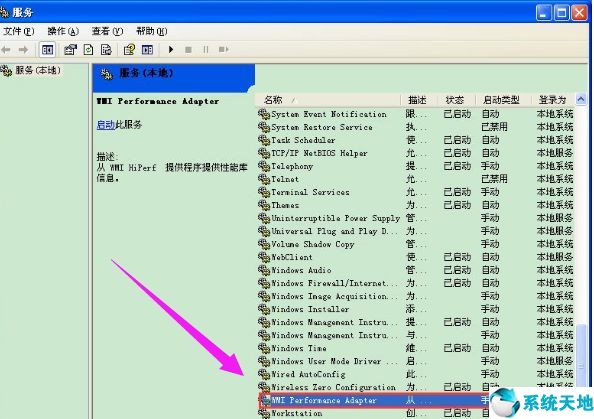
方法二
使用命令打开WMI服务
在开始,点击:运行,输入cmd,
在窗口内输入sc config wmiApSrv start= auto 按enter键,再输入sc start wmiSpSrv按enter键
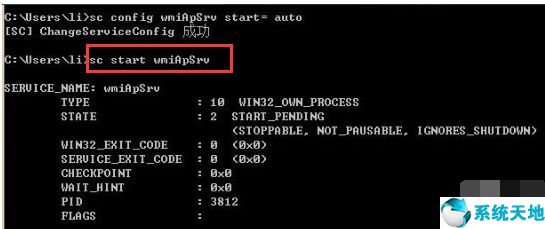
以上就是WinXP系统启用WMI服务的操作方法了。
本文来源于Win10专业版,转载请注明出处。
WinXP系统如何启用WMI服务
在服务页面开启WMI服务:
1、打开开始,选择:运行,
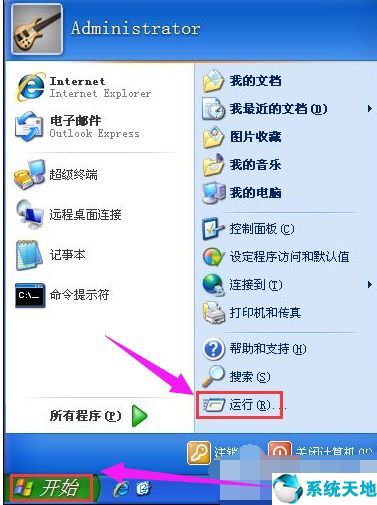
2、输入services.msc,进入服务
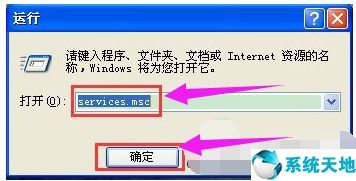
3、或者,在控制面板,查看方式选择大图标,选择管理工具,
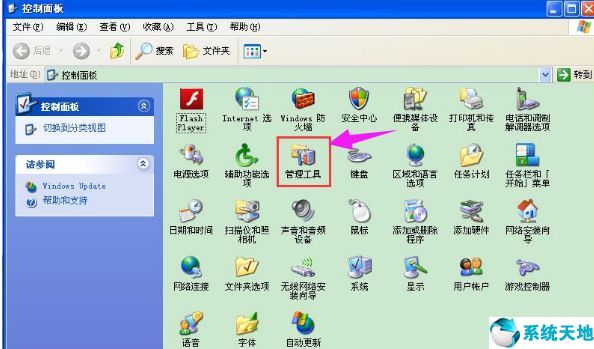
4、在管理工具中双击服务
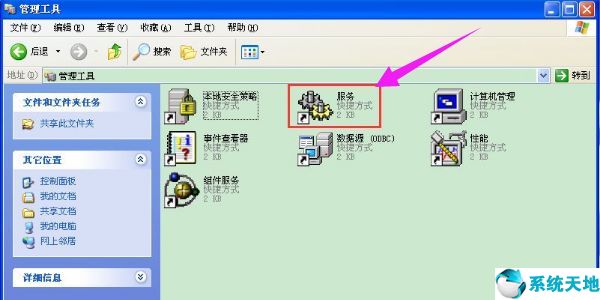
5、在服务页面,找到WMI服务,看一下启动类型,最好为手动或者自动,点击左侧,启动此服务
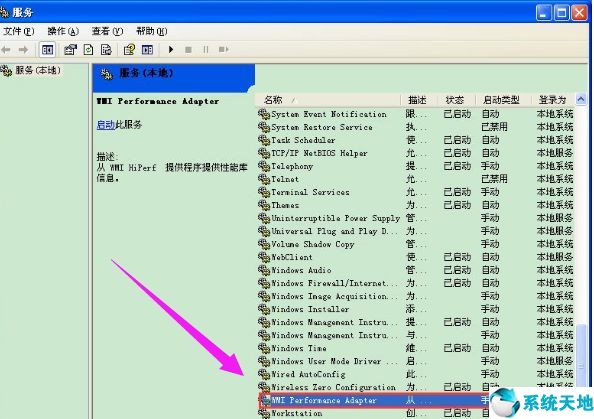
方法二
使用命令打开WMI服务
在开始,点击:运行,输入cmd,
在窗口内输入sc config wmiApSrv start= auto 按enter键,再输入sc start wmiSpSrv按enter键
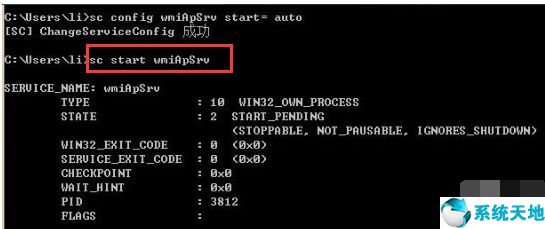
以上就是WinXP系统启用WMI服务的操作方法了。
本文来源于Win10专业版,转载请注明出处。










 苏公网安备32032202000432
苏公网安备32032202000432